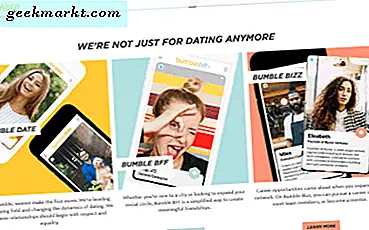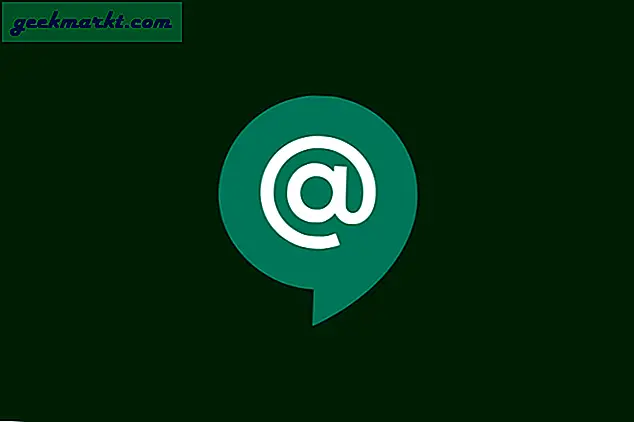Den viktigaste aspekten av alla jobb är att få rätt arbetsflöde. När du väl känner till stegen du följer dagligen blir du inte bara van vid det utan blir också effektiv. Du kan automatisera uppgifter, dela ditt arbetsflöde med andra och eliminera alla uppsägningar som bidrar till att göra dig långsam. Så, vad kan vara ett bättre ämne än att diskutera det flöde jag följer här på Techwiser. Det är testat och du kan inte gå fel med det.
Så här är de bästa produktivitetsverktygen vi använder på TechWiser och har klarat tidens test. Låt oss dyka in i det.
Bästa produktivitetsverktyg för bloggare
1. Feedly
En bra författare är först en bra läsare. Men med så mycket information tillgänglig på Internet kan du inte hålla koll på allt. Ange Feedly, en samlare som låter dig prenumerera på dina favoritbloggar, webbplatser, tidskrifter i ett enda utrymme snarare än att besöka varje webbplats individuellt.
Du kan starta din dagliga idéprocess genom att använda Feedly. Till exempel använder jag den för att få alla tekniska nyheter på ett ställe. Till att börja med loggar du bara in och väljer den informationskälla du vill följa. Om du söker på teknik visar det exempel som Engadget, Gizmodo, med möjlighet att förhandsgranska det. Lite mer funktionalitet läggs till med alternativ för nyckelord, Twitter-flöde och naturligtvis YouTube-kanaler.
Läs också Hur man använder Feedly effektivt

Dessutom delar du upp dessa i matar som består av alla liknande webbplatser eller källor. Om du gillar en artikel kan du spara den till en styrelse,varifrån du kan komma åt den när som helst. Det hjälper dig inte bara att hitta information utan hjälper också till att skapa ett samarbetsutrymme där du kan skapa ett team och dela information med alla.
Medan den kostnadsfria versionen kommer att räcka för de flesta av dig, om du behöver funktioner som att dela den på Hootsuite, Zapier, få tillgång till upp till 1000 källor och många fler tilläggsfunktioner, kan du få pro-versionen för $ 6 eller $ 18 beroende på på den plan du väljer. åh! Det finns ett mörkt tema också!
Du kan alternativt använda Google News som är en annan samlare. Men personligen föredrar jag att UI Feedly tillhandahåller.
Få Feedly här.
2. Googles sökordsplanerare
När du har några idéer i åtanke är du redo att skriva en artikel om den. Men innan du spenderar några resurser är det viktigt att ta reda på hur många som söker efter just det ämnet. För, låt oss vara ärliga, utan läsare slösas till och med bra innehåll. Så när jag skriver en artikel kör jag igenom den Googles sökordsplanerare för att få en uppfattning om inläggets räckvidd, antal klick etc.
Du behöver Googles annonskonto för att få åtkomst till detta avsnitt och även en annons. Du kan hålla den här annonsen inaktiv om du bara vill använda sökordsverktyget. Ange bara en nyckelfras och kör den genom Googles nyckelordsplanerare. Det visar dig inte bara det totala antalet sökningar efter det nyckelordet / nyckelfrasen utan föreslår också bättre sökord. Helst väljer jag ämnen med hög efterfrågan och lågt utbud, dvs. genomsnittliga sökningar per månad på 100 - 1k eller 1k -10k och konkurrens låg eller medium.
Tips: Du kan använda olika kortdetaljer för att logga in utan personliga kortuppgifter.

Du kan komma åt nyckelordsplaneraren från avsnittet verktyg och inställningar under planering. Verktyget visar attribut som genomsnittliga månatliga sökningar och konkurrens. Så nästa gång du är för säker på en titel, se till att köra den genom planeraren en gång.
Skaffa Google Keyword Planner här.
3. Trello
När du väl har en slutlig lista med nyckelord som har hög efterfrågan och lågt utbud behöver du en plats för att organisera dem. Trello låter dig lägga alla dessa idéer på ett ställe med möjlighet att samarbeta och dela dem med fler människor.
Läs också 5 bästa veckoplaneringsappar för Android och iOS

Du kommer i huvudsak att arbeta med tre saker, styrelser, listor och kort. Board är en plats där du organiserar ditt projekt i listor och vidare till kort som betyder uppgiften.
Exempelvis är Techwiser (Blogg), Techwiser (YouTube) tavlor som kan delas upp ytterligare i listor som är artikelidéer (Att göra), artikeln som för närvarande arbetar på (Gör) och publicerade artiklar (Klar), detta schema kan dupliceras till valfri styrelse. Inom listor finns det kort, vilket är den viktigaste delen eftersom det låter dig tilldela uppgifter. Du kan lägga till medlemmar i uppgifter, sätta en anpassad färg, skapa en checklista etc. Det finns ingen gräns för antalet kort du kan göra och möjligheten att dra och släppa till valfri lista, sätta en deadline, bifoga bilder osv. gör det riktigt flexibelt.
Få Trello här.
5. Google Dokument
Slutligen är det dags att skriva artikeln.
Medan de flesta föredrar Wordpress är samarbete i realtid fortfarande ett problem med Wordpress som ibland får mig att arbeta i Google Docs. När jag är färdig med att skriva kopierar och klistrar jag in texten i Wordpress. Se bara till att du klistrar in den utan formatering, dvs. istället för Ctrl + V, gör Ctrl + Shift + V. (eller Cmd + Shift + v om du är på Mac)
Läs också 9 bästa Google Docs-tillägg för att få ut det mesta (2020)

Det finns några skäl till varför jag föreslår Google Docs, jag kan dela Doc med en klient och lära känna feedback i realtid som saknas i Wordpress. Så om du inte är en person och har fler personer i ditt team som arbetar med samma projekt kan det här vara ett bra verktyg för att spara tid. Jag stör mig också av Wordpresss oförmåga att arbeta smidigt med tabeller, vilket är en lek i Google Docs. Det stöder nu också Grammarly, vilket var en av anledningarna till att användare fastnade i Wordpress.
Tja, ja det är en personlig preferens, men tillägg som Google Scholar, gör Dictionary det till ett bättre paket överlag.
Hämta Google Dokument här.
6. Slack
På TechWiser är skrivande ett teamarbete med konstant input för SEO och forskning. Och det är där Slack kommer in.
Slack är en populär kommunikationsapplikation riktad mot arbetsplatser. Tänk på att det liknar WhatsApp eller Skype, men för organisationer. Förutom att det är konventionellt utrymme för att chatta och dela filer, har det många subtila funktioner som gör att den sticker ut och ja, du kan vila utan störningar efter kontoret, till skillnad från att någonsin pipa en WhatsApp.

Om du är frilansskribent kan du växla mellan flera organisationer och därmed låta dig hantera allt från ett utrymme, men ändå oberoende av varandra. Förutom grundläggande funktioner som att dela bilder, dokument, fästa meddelanden får du också använda integrationer med andra appar som Google Drive, Trello, Zapier, etc. Du kan välja ett specifikt meddelande och lägga till en påminnelse. Det finns ett dedikerat formateringsverktyg längst ner som låter dig också justera texten.
Få Slack här.
7. Zapier
Medan de flesta diskussionerna sker på Trello och Slack, kan det vara praktiskt att spara mycket tid att kunna automatisera vissa uppgifter. Så här gör jag det.
Jag har skapat är en ZAP som är en term för automatisering inuti Zapier. Därefter länkade jag både mitt Slack-konto och mitt ToDoist-konto så att båda kan fungera tillsammans. När jag diskuterar och slutför många projekt i Slack bestämde jag mig för att skapa en automatisering som låter mig använda Slack-meddelanden som att göra-uppgifter i ToDoist.

Att välja en app är det första steget. Sedan väljer du den händelse som utlöser automatiseringen, i det här fallet så snart jag startar ett meddelande på Slack skapas samma text som en uppgift i ToDoist, vilket eliminerar att öppna ToDoist, vilket hjälper mig att spara några extra steg. Integration med appar som Feedly, bland annat Trello gör det till ett av de bästa tidsbesparande verktygen på marknaden.
- Ej tillgängligt på Android
Skaffa Zapier här.
8. Canva
En artikel är ofullständig utan bilder. Från Twitter, Facebook till Instagram ger sociala medieplattformar en scen för att visa upp bilder, videor, infografik på ett mer interaktivt sätt. Det finns alltid ett alternativ att använda dedikerad programvara som Photoshop men varför besväret om du kan göra det enkelt och gratis?
Läs också Bästa fotoredigerare för Windows 10

Canva är ett enda alternativ om du vill utforma logotyper, bilder, snabb videoredigering och till och med födelsedagsinbjudningar. Den är tillgänglig på både telefon och skrivbord så att du kan komma åt den när som helst. Du kan välja mellan mallar eller börja med en ny design. När det gäller redigering kan du göra alla grundläggande åtgärder som att ändra typsnitt, storlek, färg etc. Du kan också lägga till objekt, video i bilder och lägga till effekter och filter i projekt.
- Mallar för nästan alla sociala medieplattformar
Få Canva här.
9. Hootsuite
Uppskjuter du ofta dina planer eftersom du måste hålla dina sociala medier uppdaterade och du känner att din närvaro är viktig? Det finns många appar som låter dig integrera alla dina sociala mediekonton på ett ställe och ger dig möjlighet att schemalägga alla dina inlägg. Hootsuite är en av dessa plattformar som låter dig göra det.

Med ett gratis konto kan du ansluta upp till tre sociala mediekonton som Twitter, Facebook, Instagram etc. Du kan schemalägga inlägg för ett visst datum och tid i framtiden. Så om du sparar tid är din prioriterade registrering direkt. De två huvudaspekterna är strömmar och utgivare. Medan strömmen har en kolumnlayout. det hjälper dig att få kronologisk insikt i realtid på ett mer anpassat sätt. Till exempel att se Facebook-tidslinjen eller meddelandena. Det finns också ett analysavsnitt som berättar de grundläggande mätvärdena som tillväxt av följare, populära länkar etc.
Få Hootsuite här.
Avslutande kommentarer
Även om detta är den kronologi jag mest följer, kan den variera från person till person. Ändå är alla applikationer mycket funktionella och lägger till mycket värde på ditt innehåll. Så när du har möjlighet att samla alla bloggar i Feedly, söka efter det bästa nyckelordet i Google Keyword Planner, lägga till idéer till Trello och underuppgifter i ToDoist, har du redan gjort jobbet halvt.
Sedan kommer att välja en plattform att skriva, vilket för mig är Wordpress, men som sagt ovan kan du också försöka använda Google Docs. Med Slack kan du diskutera och dela information om projektet med dina teammedlemmar och till och med lägga till automatisering med Zapier. Med det mesta av striden vunnit, använd Canva för att redigera dina medieinlägg och Hootsuite för att planera publiceringen för framtiden. Tada! Låter det effektivt? Försök och låt mig veta i kommentarsektionen.